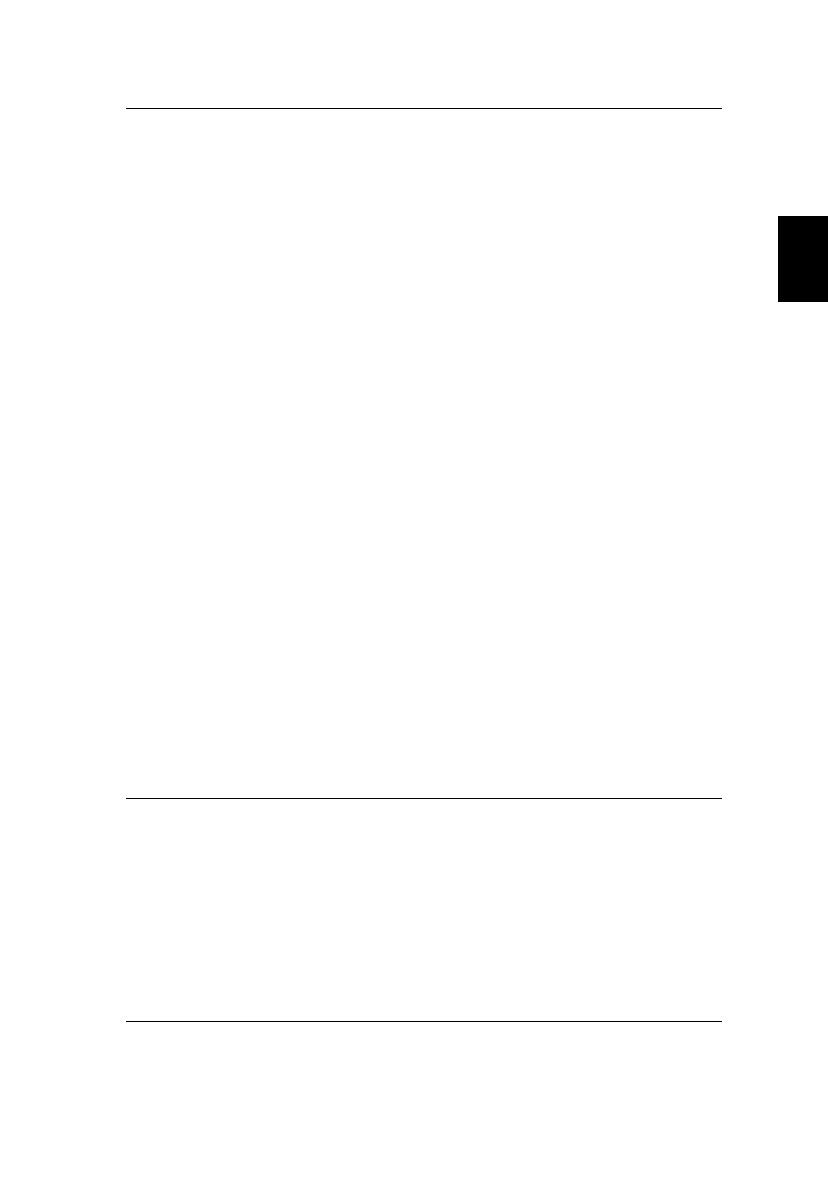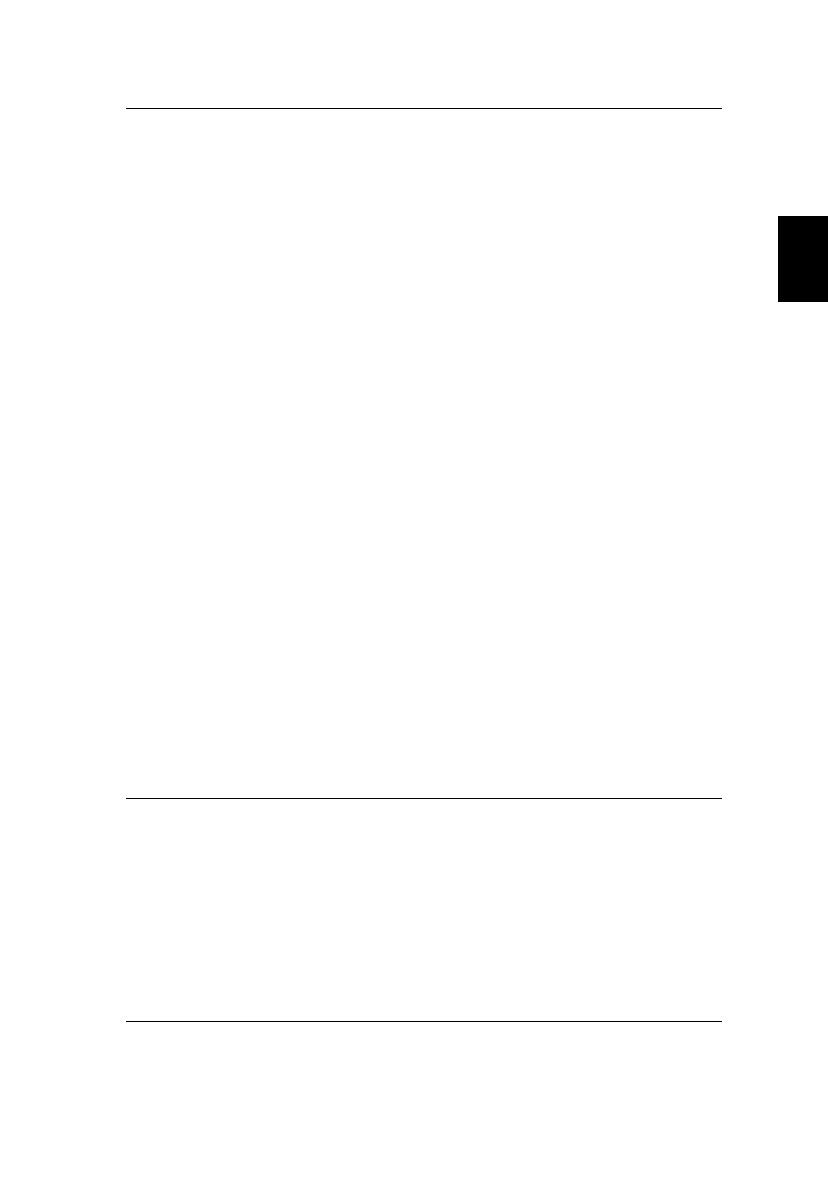
21
繁
體
中
文
顯示器與圖形能力 •
15.4 吋 WXGA TFT 彩色液晶螢幕,最佳解析度為
1280 x 800 像素,利用 Acer GridVista
™
可支援顯示器的
同步多重視窗檢視
•
NVIDIA
®
GeForce
®
Go 7600/7600SE 繪圖晶片配備
128/256 MB 的 外接式 GDDR2 VRAM,支援 Microsoft
®
DirectX
®
9.0、Shader Model 3.0、OpenEXR High
Dynamic Range (HDR) 技術、NVIDIA
®
PowerMizer
™
6.0 與 PCI Express
®
( 適用於 TravelMate 4280/4260)
• 結合導入 TurboCache
™
技術的 128 MB 專用 GDDR2
VRAM 的 NVIDIA
®
GeForce
®
Go 7300 ,支援
Microsoft
®
DirectX
®
9.0、Shader Model 3.0、
OpenEXR High Dynamic Range (HDR) 技術、
NVIDIA
®
PowerMizer
®
6.0 及 PCI Express
®
( 適用於 TravelMate 4230/4200)
• 配備整合型 3D 繪圖晶片的 Mobile Intel
®
945GM
Express 晶片組,擁有 Intel
®
Graphics Media
Accelerator (GMA) 950 加速器和高達 224 MB 的共享記
憶體,並支援 Microsoft
®
DirectX
®
9.0 和 PCI Express
®
( 適用於 TravelMate 4230/4200)
• 配備整合型 3D 繪圖晶片的 Mobile Intel
®
940/943GML
Express 晶片組,擁有 Intel
®
Graphics Media
Accelerator (GMA) 950 加速器和高達 224 MB 的共享記
憶體,並支援 Microsoft
®
DirectX
®
9.0
( 適用於 TravelMate 2490)
• 雙螢幕顯示
• 可顯示 16.7 百萬色彩
• 支援 MPEG-2/DVD 硬體播放功能
• 支援 S-Video/ 電視輸出 (NTSC/PAL) ( 視型號而定 )
• 支援 DVI-D 功能 ( 真正數位影像介面 ) ( 視型號而定 )
儲存系統 •
80/100/120 GB 或以上 SATA 硬碟,配備 Acer DASP
(Disk Anti-Shock Protection) 硬碟防震系統功能
• 光碟機選購項:
•
DVD-Super Multi 雙層燒錄機
•
DVD/CD-RW Combo 機
• 五合一讀卡機,支援 Secure Digital (SD)、
MultiMediaCard (MMC)、Memory Stick
®
(MS)、
Memory Stick PRO
™
(MS PRO)、 xD-Picture Card
™
(xD)
記憶卡 ( 視型號而定 )